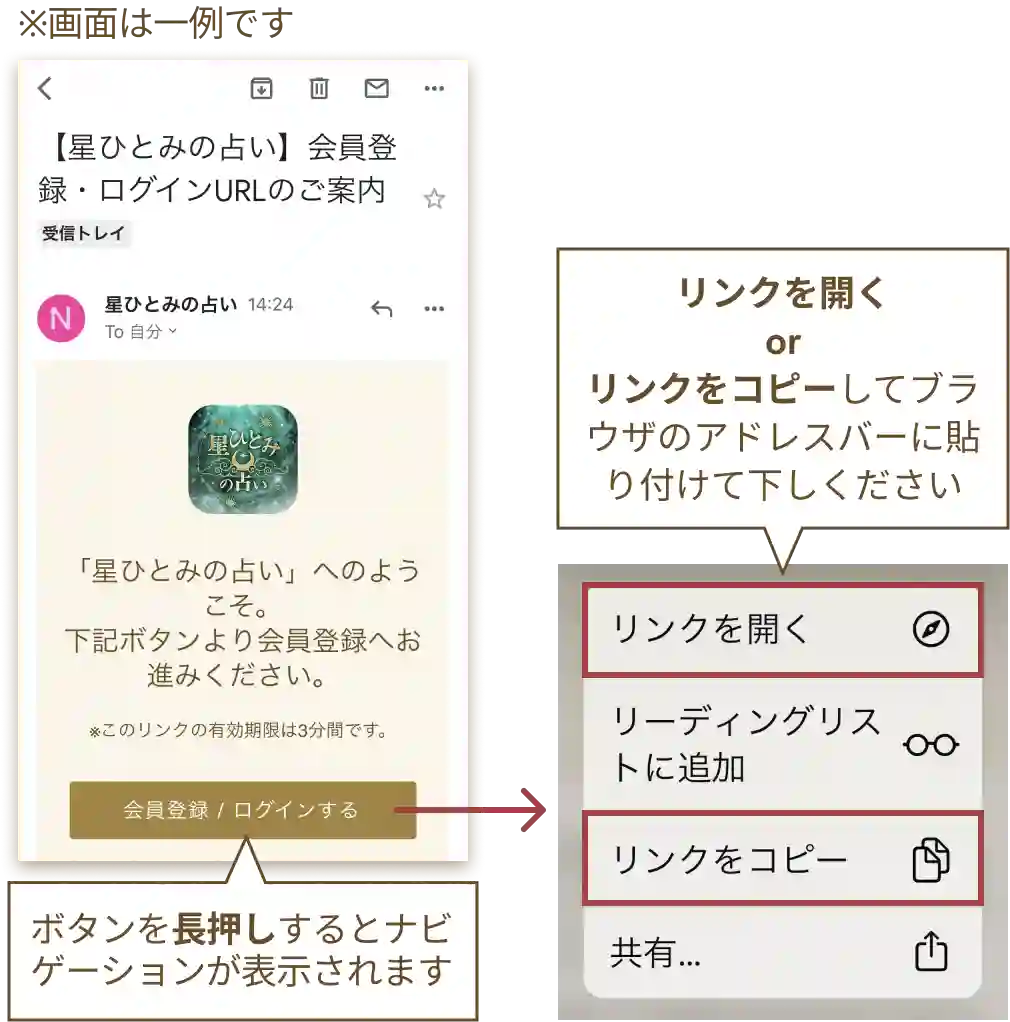お問い合わせ
SafariやChromeなどのアプリで開きたい(メール認証)
メール認証時に、メールに記載されているURLを使いたいブラウザ(SafariやChromeなどのアプリ)で開く必要があります。
決済が終わっていても、何度でもメールは送付可能です。
1. ブラウザ(SafariやChrome)で同じ手順で、https:/hoshi.uraraca-web.jp/ の「会員登録」または「ログイン」を選択してください。
2. ログイン画面の「メールアドレス」を記入し、「送信」を押してください。(メールが届きます)
3. 以下のいずれかかの方法にて、お使いのブラウザ(SafariやChromeなどのアプリ)でメールのURLを開いてください。
※機種やお使いのアプリによって方法が異なります。
・URLを長押し>リンクを開く or (iPhoneの場合)Safariで開く or デフォルトのブラウザで開く。
・URLを長押し>「URLをコピー」>開きたいブラウザのアドレスバーに直接貼り付ける。
URLを選択した際に「デフォルトのブラウザアプリ」を選択してアクセスしてください。
・メールに記載の認証用URLをコピーし、お使いになりたいブラウザのアドレスバーに直接入力し、アクセスしてください。
■Safari→Gmailアプリをご利用の場合
メールアドレス認証で、SafariとGmailアプリをご利用の場合、Gmailアプリで設定を確認してください。
・Gmailアプリを開いて「設定」を選択してください。
・設定を開いたら、下のほうに表示されている「デフォルトのアプリ」を選択してください。
・開いた画面で、「使用するアプリを常に確認する」をONにするか、「デフォルトのブラウザアプリ」を選択してください。
※開くアプリを聞かれたら「デフォルトのブラウザアプリ」を選択し、ログインURLを開いてください。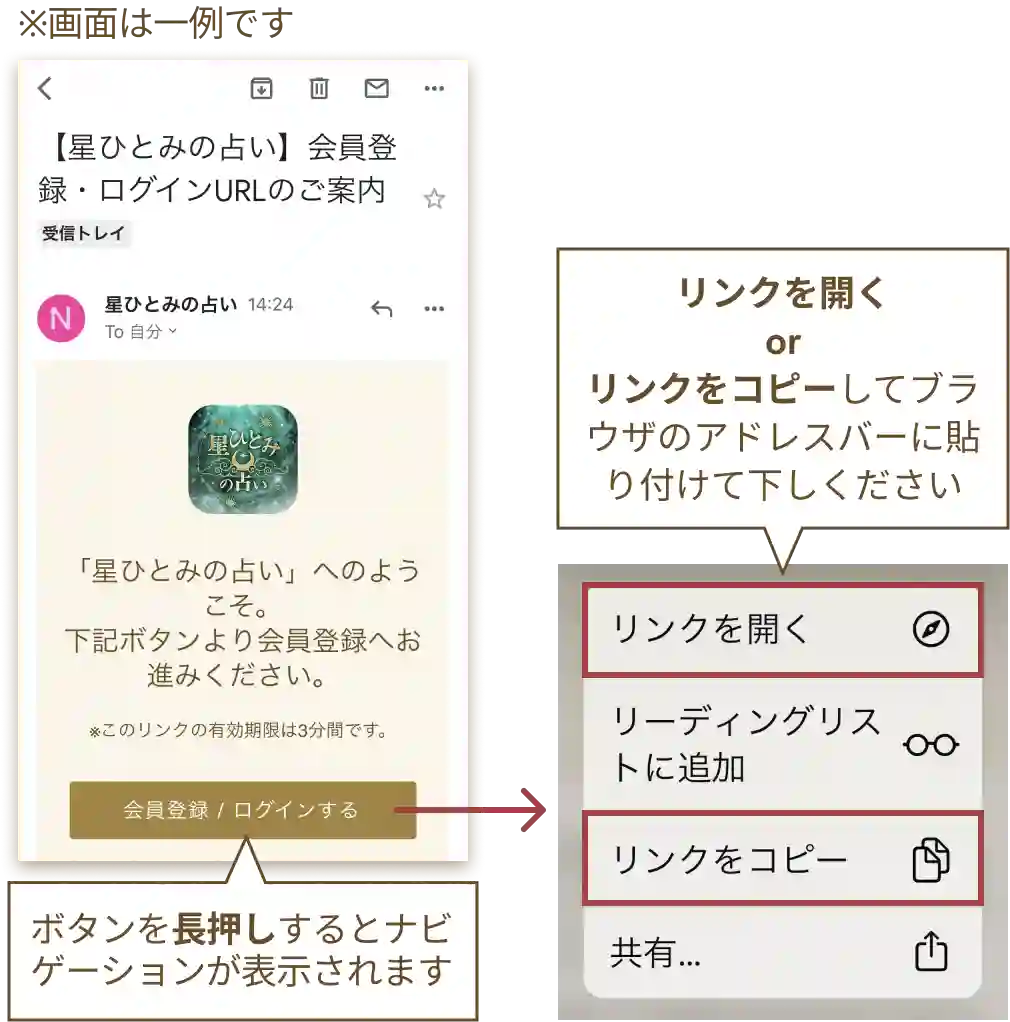
決済が終わっていても、何度でもメールは送付可能です。
1. ブラウザ(SafariやChrome)で同じ手順で、https:/hoshi.uraraca-web.jp/ の「会員登録」または「ログイン」を選択してください。
2. ログイン画面の「メールアドレス」を記入し、「送信」を押してください。(メールが届きます)
3. 以下のいずれかかの方法にて、お使いのブラウザ(SafariやChromeなどのアプリ)でメールのURLを開いてください。
※機種やお使いのアプリによって方法が異なります。
・URLを長押し>リンクを開く or (iPhoneの場合)Safariで開く or デフォルトのブラウザで開く。
・URLを長押し>「URLをコピー」>開きたいブラウザのアドレスバーに直接貼り付ける。
URLを選択した際に「デフォルトのブラウザアプリ」を選択してアクセスしてください。
・メールに記載の認証用URLをコピーし、お使いになりたいブラウザのアドレスバーに直接入力し、アクセスしてください。
■Safari→Gmailアプリをご利用の場合
メールアドレス認証で、SafariとGmailアプリをご利用の場合、Gmailアプリで設定を確認してください。
・Gmailアプリを開いて「設定」を選択してください。
・設定を開いたら、下のほうに表示されている「デフォルトのアプリ」を選択してください。
・開いた画面で、「使用するアプリを常に確認する」をONにするか、「デフォルトのブラウザアプリ」を選択してください。
※開くアプリを聞かれたら「デフォルトのブラウザアプリ」を選択し、ログインURLを開いてください。